Dans ce tutoriel, je présente plusieurs façons d’enregistrer guitare et basse directement dans StudioMini sur iPhone. Si vous préférez la vidéo, regardez la démonstration complète ci-dessous.
TL;DR – Réponse rapide
Pour enregistrer une guitare sur iPhone avec StudioMini, vous pouvez utiliser le micro intégré ou brancher une interface audio USB. Vous pouvez utiliser votre guitare acoustique, votre électrique avec un ampli repris au micro, ou enregistrer en direct avec un simulateur d’ampli ou un préampli. StudioMini capture l’audio en qualité pro et vous permet d’empiler les pistes, de mixer en ajustant les niveaux et le panoramique, et de construire votre morceau complet.
Table des matières
Introduction
Enregistrer une guitare ou une basse sur votre iPhone est plus simple que jamais, et StudioMini vous offre plusieurs façons flexibles de capturer un excellent son dès que l’inspiration arrive. Dans ce guide, je passe en revue différentes configurations d’enregistrement — du micro intégré à l’interface audio, en passant par la simulation d’ampli ou une chaîne DI propre — pour que vous puissiez choisir la méthode la mieux adaptée à votre musique et à votre environnement.
Enregistrer la guitare avec le micro intégré de l’iPhone
Enregistrer une guitare acoustique (sans multipiste)
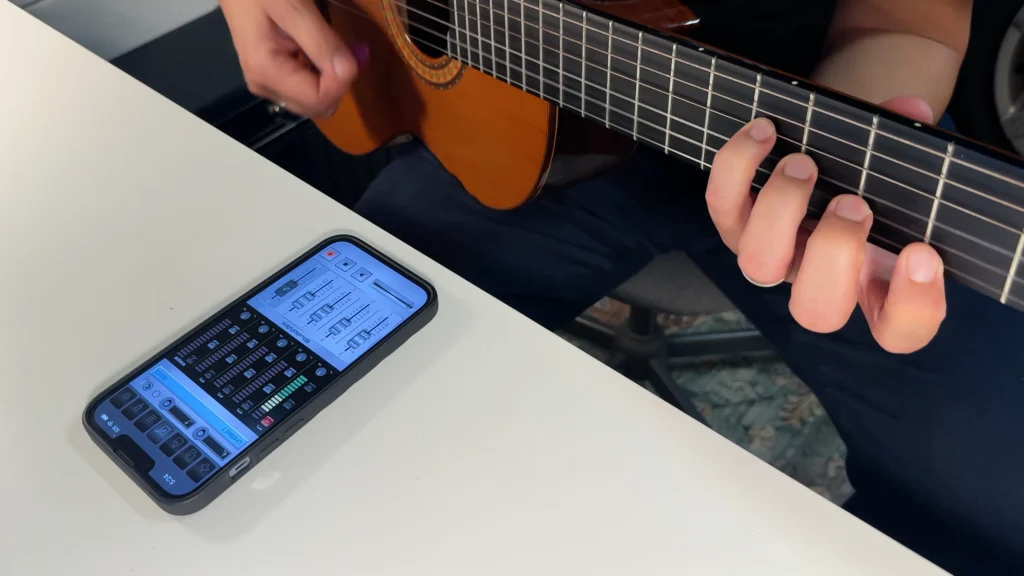
- Commençons par l’exemple le plus simple : utiliser le micro intégré de mon iPhone pour enregistrer ma guitare acoustique. Imaginons que je viens d’avoir une idée de morceau et que je veux la capturer rapidement pour être sûr de ne pas l’oublier.
- Dans StudioMini, je crée un nouveau projet, ce qui active automatiquement l’enregistrement sur la piste 1. Cela signifie que je suis prêt à appuyer sur le bouton d’enregistrement.
- Je commence à jouer un peu et je regarde le vu-mètre de la piste 1 pour voir le niveau du signal. J’ajuste la distance entre l’iPhone et ma guitare, et maintenant je suis prêt à enregistrer.
Enregistrer une guitare électrique et un ampli avec un loop de batterie

- Passons maintenant à quelque chose avec ma guitare électrique. Dans cet exemple, je passe par quelques pédales dans mon ampli, avec un volume assez bas parce que je suis à la maison et je ne peux pas jouer trop fort.
- J’ai trouvé une idée de riff et je veux jouer avec une batterie, donc je cherche un loop qui colle bien à mon idée.
- Dans l’exemple précédent, on enregistrait une seule idée, donc on ne se souciait pas du multipiste ni de ce qu’on appelle la “diaphonie” entre pistes. Maintenant que l’on joue avec une batterie, on fait du multipiste et on doit s’assurer que le son que l’on enregistre est isolé — en d’autres termes, on ne veut pas que la batterie qui est lue se retrouve à nouveau enregistrée sur la piste de guitare.
- Dès qu’on fait du multipiste, il faut utiliser un casque — c’est indispensable si on veut des pistes propres qui se mixent bien. J’utilise un simple adaptateur 3,5 mm vers USB-C et j’y branche mon casque filaire.
- C’est un point important : le casque doit être filaire, parce que le Bluetooth introduit une latence. Enregistrer avec de la latence ferait sonner notre jeu “décalé”, parfois très faux, parfois juste “pas en place”. Dans tous les cas, le filaire est la meilleure option pour ne pas avoir de latence.
- L’adaptateur que nous utilisons fournit uniquement une sortie stéréo, donc pour l’entrée nous utilisons toujours le micro intégré de l’iPhone.
- Je place donc mon iPhone près de mon ampli, en utilisant le vu-mètre de StudioMini pour m’aider à trouver la bonne distance. Je ne veux ni un signal à peine visible, ni un niveau qui tape dans le rouge.
- C’est bon, tout est prêt — lançons l’enregistrement.
Enregistrer la guitare sur iPhone avec une interface audio
Enregistrer un ampli guitare sonorisé avec une interface audio

- Passons maintenant à ce riff pour en faire un morceau plus produit, que je pourrai soit mixer dans StudioMini pour créer une démo de qualité pro, soit envoyer à un producteur pour continuer le travail dans des outils comme Logic ou Pro Tools.
- Je pars de ma guitare, puis mes pédales, puis mon ampli. Je reprends ensuite l’ampli avec un micro, le câble XLR part vers mon interface audio USB, qui intègre un préampli. Je branche l’interface à mon iPhone avec un câble USB-C, et je branche mon casque sur l’interface.
- Puisqu’on fait du multipiste, je dois pouvoir tout entendre dans mon casque, ce qui signifie que je dois monitorer le son de ma guitare pendant l’enregistrement. Avec une interface audio, j’ai deux possibilités : utiliser l’écoute directe (monitoring matériel) de l’interface ou utiliser le monitoring logiciel de StudioMini. Les deux fonctionnent très bien — vous pouvez essayer et voir ce qui marche le mieux dans votre configuration. Le monitoring logiciel de StudioMini est particulièrement pratique quand vous n’avez pas d’option d’écoute directe sur votre interface ou votre console.
- Ok, tout est prêt, on peut lancer l’enregistrement.
Enregistrer avec un simulateur d’ampli (configuration directe)
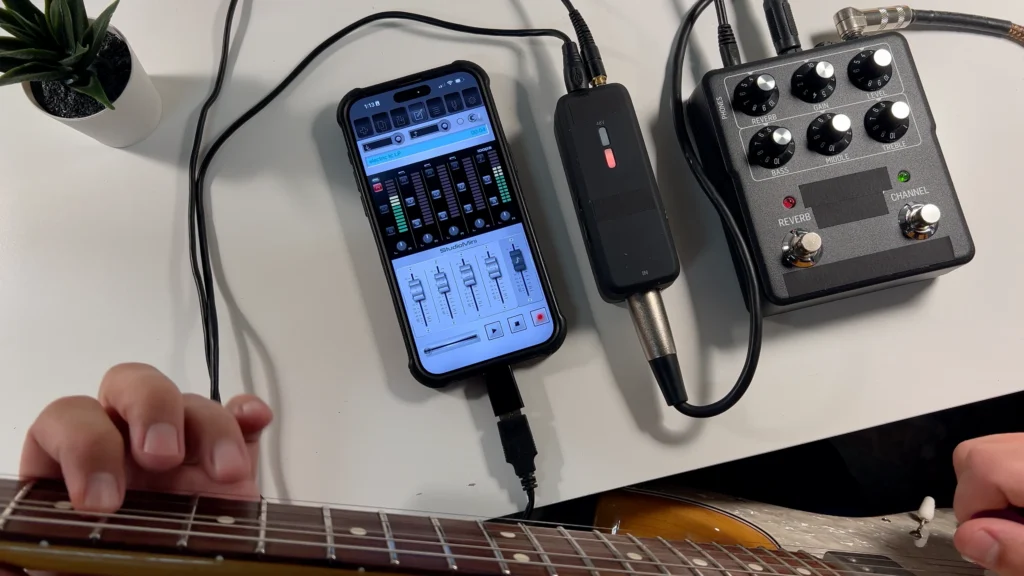
- Ensuite, on va enregistrer en direct, ce qui est particulièrement utile si, par exemple, je ne peux pas utiliser mon ampli. Peut-être que je suis dans une chambre d’hôtel ou un appartement, mais je veux quand même un son pro.
- Je vais faire la même chose, mais cette fois avec un simulateur d’ampli.
- Mon simulateur propose overdrive et reverb, donc je n’ai pas besoin de mes pédales cette fois. Je vais de la guitare vers le simulateur d’ampli, puis vers une petite interface audio USB portable alimentée par batterie, qui est branchée à mon iPhone. Et pour finir, mon casque est branché sur l’interface.
- C’est bon, tout est en place — on enregistre.
Enregistrer une basse en DI avec une table de mixage ou un préampli

- Ajoutons maintenant un peu de basse.
- Pour ça, je n’ai pas besoin de simulateur d’ampli — je veux simplement un beau son direct, plein et propre. J’utilise une petite table de mixage comme préampli, je branche ma basse sur le premier canal et je règle le gain pour obtenir un signal clair vers StudioMini.
- Je branche ensuite la table de mixage sur mon interface audio portable, qui va vers mon iPhone, et mon casque est branché sur l’interface.
- Et voilà, c’est très simple — on peut lancer l’enregistrement.
Conclusion
Ces exemples couvrent plusieurs façons efficaces d’enregistrer guitare ou basse sur votre iPhone avec StudioMini. Que vous capturiez une idée acoustique rapide, que vous enregistriez un ampli, que vous passiez par un simulateur d’ampli ou que vous fassiez une basse en DI, StudioMini vous donne les outils pour travailler vite et rester créatif. Expérimentez différentes configurations pour trouver celle qui correspond le mieux à votre style et à votre environnement.
Si ce guide vous a été utile, pensez à explorer d’autres tutoriels StudioMini sur le blog pour aller plus loin dans les techniques d’enregistrement et les astuces de workflow.
Télécharger StudioMini
Prêt à commencer à enregistrer sur votre iPhone ? StudioMini est conçu pour vous aider à capturer rapidement vos idées, ajouter plusieurs pistes et créer des enregistrements aboutis où que vous soyez. Essayez-le gratuitement dès aujourd’hui sur l’App Store.